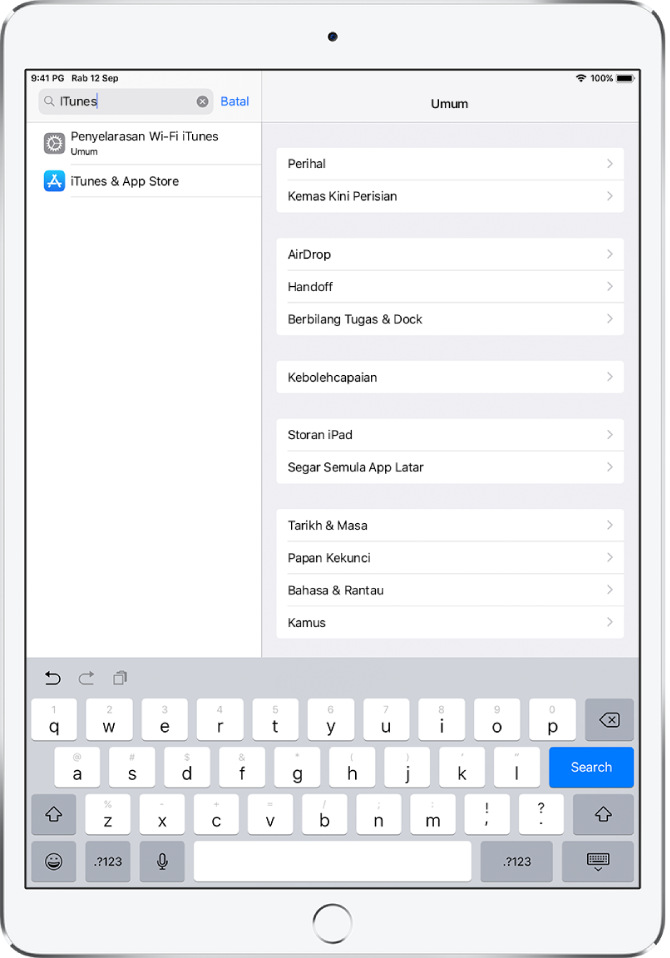Panduan Pengguna iPad
- Selamat Datang
- Baru dalam iOS 12
-
- Bangunkan dan buka kunci
- Ketahui gerak isyarat asas
- Ketahui gerak isyarat untuk model dengan Face ID
- Terokai skrin Utama dan app
- Tukar seting
- Ambil gambar skrin
- Laraskan kelantangan
- Tukar atau nyahaktifkan bunyi
- Cari kandungan
- Guna dan sesuaikan Pusat Kawalan
- Lihat dan susun Paparan Hari Ini
- Akses ciri daripada skrin Kunci
- Melancong dengan iPad
- Setkan masa skrin, peruntukan dan had
- Selaraskan iPad menggunakan iTunes
- Cas dan pantau bateri
- Ketahui makna ikon status
-
- Aksesori yang disertakan dengan iPad
- Sambungkan peranti Bluetooth
- Strim audio dan video ke peranti lain
- Sambung ke TV, projektor, atau monitor
- Kawal audio pada berbilang peranti
- Apple Pencil
- Gunakan Smart Keyboard dan Folio Smart Keyboard
- Gunakan Magic Keyboard
- AirPrint
- Handoff
- Gunakan Papan Klip Universal
- Buat dan terima panggilan Wi-Fi
- Instant Hotspot
- Hotspot Peribadi
- Pindahkan fail dengan iTunes
-
-
- Bermula dengan ciri kebolehcapaian
- Pintasan Kebolehcapaian
-
-
- Aktifkan dan berlatih menggunakan VoiceOver
- Tukar seting VoiceOver anda
- Pelajari gerak isyarat VoiceOver
- Kendalikan iPad menggunakan gerak isyarat VoiceOver
- Kawal VoiceOver menggunakan rotor
- Gunakan papan kekunci atas skrin
- Tulis dengan jari anda
- Kawal VoiceOver dengan Magic Keyboard
- Taipkan braille atas skrin menggunakan VoiceOver
- Gunakan paparan braille
- Gunakan VoiceOver dalam app
- Sebut pilihan, sebut skrin, maklum balas penaipan
- Zum
- Kanta Pembesar
- Seting paparan
- Face ID dan perhatian
-
- Akses Dibantu
-
- Maklumat keselamatan penting
- Maklumat pengendalian penting
- Zum app untuk memenuhi skrin
- Dapatkan maklumat tentang iPad anda
- Lihat atau tukar seting selular
- Ketahui lanjut tentang perisian dan perkhidmatan iPad
- Pernyataan pematuhan FCC
- Pernyataan pematuhan ISED Kanada
- Maklumat Laser Kelas 1
- Apple dan persekitaran
- Maklumat pembuangan dan kitar semula
- Pernyataan pematuhan ENERGY STAR
- Hak Cipta
Tukar seting iPad
Gunakan Seting ![]() (terletak pada skrin Utama) untuk mengkonfigurasikan dan menyesuaikan seting iPad anda. Setkan bahasa dan rantau anda, tukar nama iPad anda, pilih bunyi berbeza untuk pemberitahuan dan banyak lagi. Bahagian berikut memberikan beberapa contoh.
(terletak pada skrin Utama) untuk mengkonfigurasikan dan menyesuaikan seting iPad anda. Setkan bahasa dan rantau anda, tukar nama iPad anda, pilih bunyi berbeza untuk pemberitahuan dan banyak lagi. Bahagian berikut memberikan beberapa contoh.
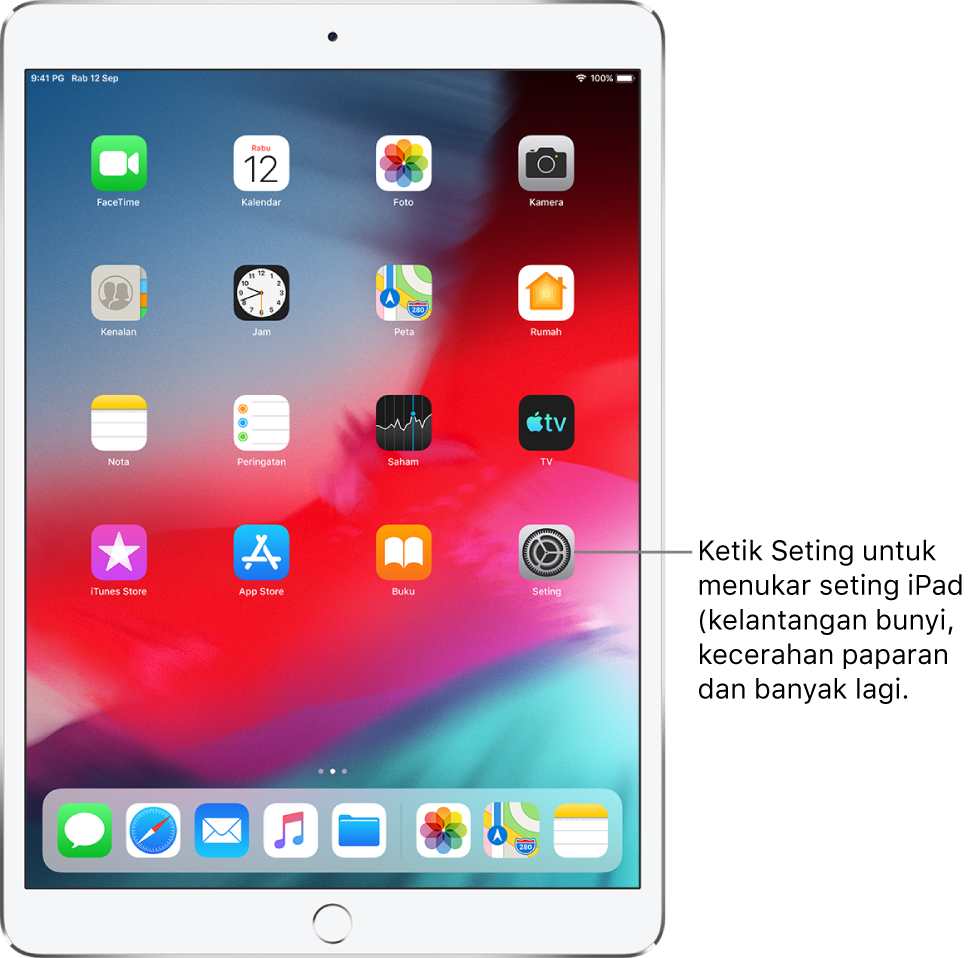
Setkan tarikh dan masa
Secara lalai, tarikh dan masa, kelihatan pada skrin Kunci, disetkan secara automatik berdasarkan lokasi anda. Jika ia tidak betul, anda boleh melaraskannya.
Pergi ke Seting
 > Umum > Tarikh & Masa.
> Umum > Tarikh & Masa.Aktifkan mana-mana yang berikut:
Setkan secara Automatik: iPad mendapat waktu yang betul menerusi rangkaian dan mengemas kininya untuk zon waktu anda. Sesetengah rangkaian tidak menyokong masa rangkaian, jadi dalam sesetengah rantau iPad mungkin tidak dapat untuk menentukan waktu setempat secara automatik.
Masa 24 Jam: (tidak tersedia di semua rantau) iPad memaparkan jam daripada 0 hingga 23.
Setkan bahasa dan rantau
Pergi ke Seting
 > Umum > Bahasa & Rantau.
> Umum > Bahasa & Rantau.Setkan yang berikut:
Bahasa untuk iPad
Rantau
Format kalendar
Unit suhu (Celsius atau Fahrenheit)
Untuk menambah papan kekunci bagi bahasa lain, pergi ke Seting > Umum > Papan Kekunci > Papan Kekunci.
Tukar nama iPad anda
Nama iPad anda digunakan oleh iTunes, iCloud, AirDrop dan Hotspot Peribadi.
Pergi ke Seting
 > Umum > Perihal > Nama.
> Umum > Perihal > Nama.Ketik
 , masukkan nama baru, kemudian ketik Selesai.
, masukkan nama baru, kemudian ketik Selesai.
Sediakan akaun mel, kenalan dan kalendar
Sebagai tambahan kepada app yang didatangkan dengan iPad dan yang anda gunakan dengan iCloud, iPad berfungsi dengan Microsoft Exchange dan kebanyakan perkhidmatan mel, kenalan dan kalendar popular yang berasaskan Internet.
Pergi ke Seting
 > Kata Laluan & Akaun > Tambah Akaun.
> Kata Laluan & Akaun > Tambah Akaun.Untuk menambah akaun mel, ketik perkhidmatan e-mel—sebagai contoh, Google, Yahoo, atau Aol.com—kemudian masukkan maklumat akaun e-mel anda.
Untuk menambah akaun kenalan atau kalendar, ketik Lain, kemudian lakukan mana-mana yang berikut:
Kenalan menggunakan akaun LDAP atau CardDAV jika syarikat atau organisasi anda menyokongnya; lihat Gunakan akaun kenalan lain pada iPad
Kalendar menggunakan akaun kalendar CalDAV; anda juga boleh melanggan kalendar iCalendar (.ics) atau mengimportnya daripada Mail; lihat Sediakan berbilang kalendar pada iPad
Tambah akaun kenalan: Ketik Tambah Akaun LDAP atau Tambah Akaun CardDAV (jika syarikat atau organisasi anda menyokongnya), kemudian masukkan maklumat anda; lihat Gunakan akaun kenalan lain pada iPad.
Tambah akaun kalendar: Ketik Tambah Akaun CalDAV, kemudian masukkan maklumat anda; lihat Sediakan berbilang kalendar pada iPad.
Langgan ke kalendar iCal (.ics): Ketik Tambah Kalendar Dilanggan, kemudian masukkan URL fail .ics untuk dilanggan: atau import fail .ics daripada Mail.
Untuk mendapatkan maklumat tentang menyediakan akaun Microsoft Exchange dalam persekitaran korporat, lihat artikel Sokongan Apple Sediakan Exchange ActiveSync pada iPhone, iPad, atau iPod touch.
Cari dan tukar seting lain
Pergi ke Seting ![]() , leret ke bawah daripada sebelah kiri skrin untuk mendedahkan medan carian, kemudian masukkan istilah—isyarat, kata laluan atau iTunes, sebagai contoh.
, leret ke bawah daripada sebelah kiri skrin untuk mendedahkan medan carian, kemudian masukkan istilah—isyarat, kata laluan atau iTunes, sebagai contoh.